Trang này chưa được dịch.
従業員から提出された手続きを承認する・差し戻す
- Đối tượng độc giả:
- Quản trị viên
- Gói hỗ trợ:
- HR EssentialsHR Strategy
従業員から提出された「扶養追加」「扶養削除」「住所変更」「氏名変更」の手続きを承認・差し戻しする方法を説明します。
入社手続きの承認・差し戻しについては、従業員から情報が提出されたあと、入社手続きを進めるを参照してください。
Mục lục
事前に必要な設定
提出された情報の反映に管理者の承認が必要となるよう、手続きの承認設定を有効にします。
ホームにあるアプリ一覧の[共通設定]を押します。画面左側に表示される共通設定の一覧から[手続き関連設定]を押すと、手続き関連設定画面が表示されます。
[申請内容を管理者が確認した上で手続きを進める]にチェックを入れ、画面下部の[更新する]を押します。
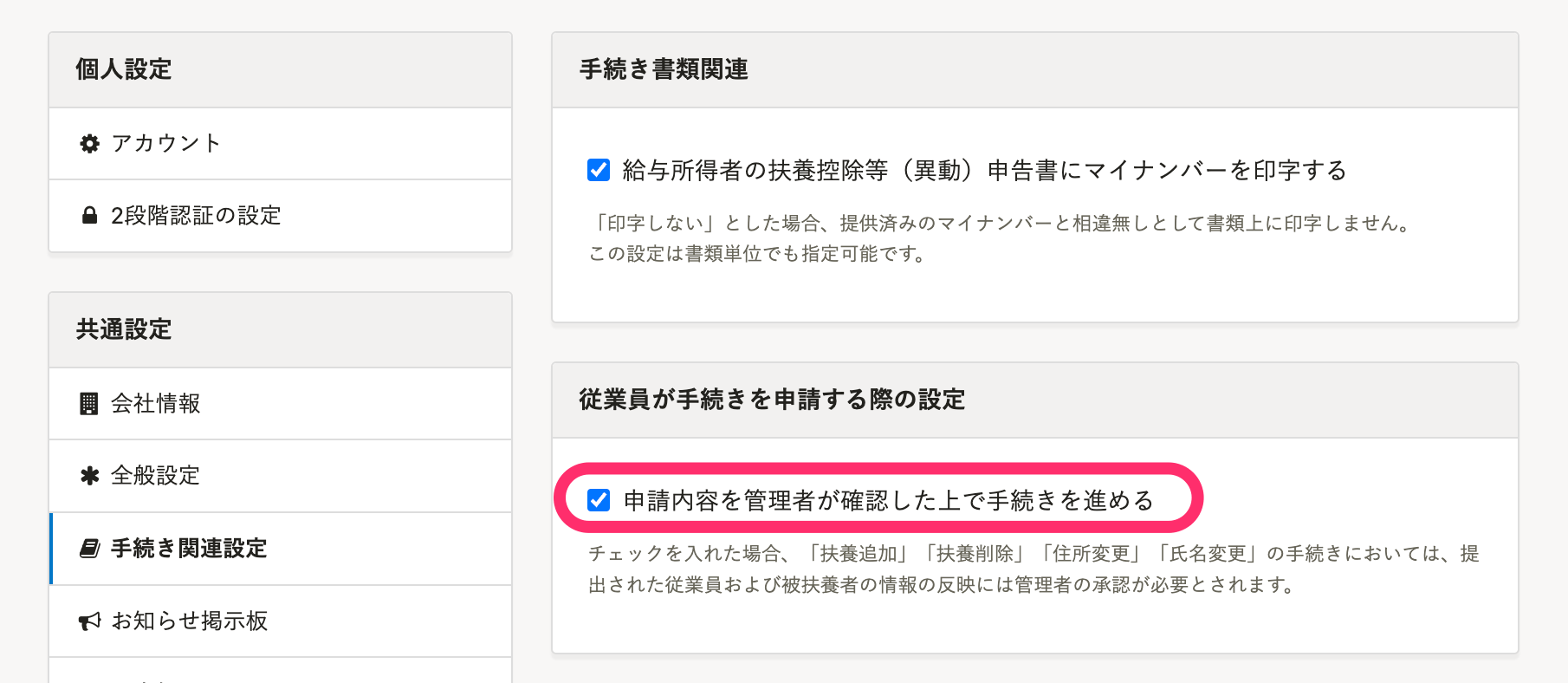 画像を表示する
画像を表示する
提出された手続きを承認する
1. 提出内容の確認画面を開く
ホームにあるアプリ一覧の[手続き]を押すと、手続き一覧画面が表示されます。
手続き一覧画面で該当する手続きの[提出内容を確認]を押すと、提出内容の確認画面が表示されます。
2. [手続きを進める]を押す
従業員から提出された内容に問題がなければ、[手続きを進める]を押して、提出内容を承認します。
提出内容が従業員情報に反映され、手続きのステータスが[管理者対応中]に変わり、手続きToDo一覧に表示されるようになります。
提出内容を承認せず従業員に差し戻す場合は、従業員に修正を依頼するの手順を参照してください。
3. 手続きを進める
画面の手順に従って必要な情報を入力し、手続きを完成させます。
従業員に修正を依頼する
1. [修正を依頼する]を押す
従業員から提出された内容に不備がある場合は、提出内容の確認画面にある[修正を依頼する]を押します。 修正依頼のコメント入力欄が表示されます。
2. 従業員へのコメントを入力して[依頼を送信する]を押す
修正してほしい箇所などのコメントを入力し、[依頼を送信する]を押すと、従業員に手続きの修正依頼が送信されます。 手続きのステータスは[修正依頼中]に変わります。
Trang này có hữu ích với bạn không?
